 Périphériques technologiques
Périphériques technologiques
 IA
IA
 ChatGPT Excel ? ChatExcel de l'Université de Pékin a changé le tableau en quelques mots
ChatGPT Excel ? ChatExcel de l'Université de Pékin a changé le tableau en quelques mots
ChatGPT Excel ? ChatExcel de l'Université de Pékin a changé le tableau en quelques mots
Excel est l'outil de statistiques de données le plus courant, utilisé pour résumer et interroger les informations sur les données. De plus, lorsque nous recherchons des informations, nous devons généralement trouver les cellules pertinentes et obtenir les données qu'elles contiennent. Il s'agit d'une méthode logique pour le fonctionnement d'un ordinateur.
Mais pour de nombreuses personnes, les opérations telles que le tri, la multiplication, la division et la moyenne sont relativement simples. S'ils rencontrent des opérations complexes qui nécessitent du code de programmation, ils ne savent pas par où commencer.
Récemment, des chercheurs de l'Université de Pékin ont proposé une nouvelle méthode plus conforme aux habitudes de communication quotidiennes des gens : une nouvelle application appelée ChatExcel qui peut utiliser directement le langage naturel pour interroger et modifier les informations des données dans les tableaux. assistant compétent.
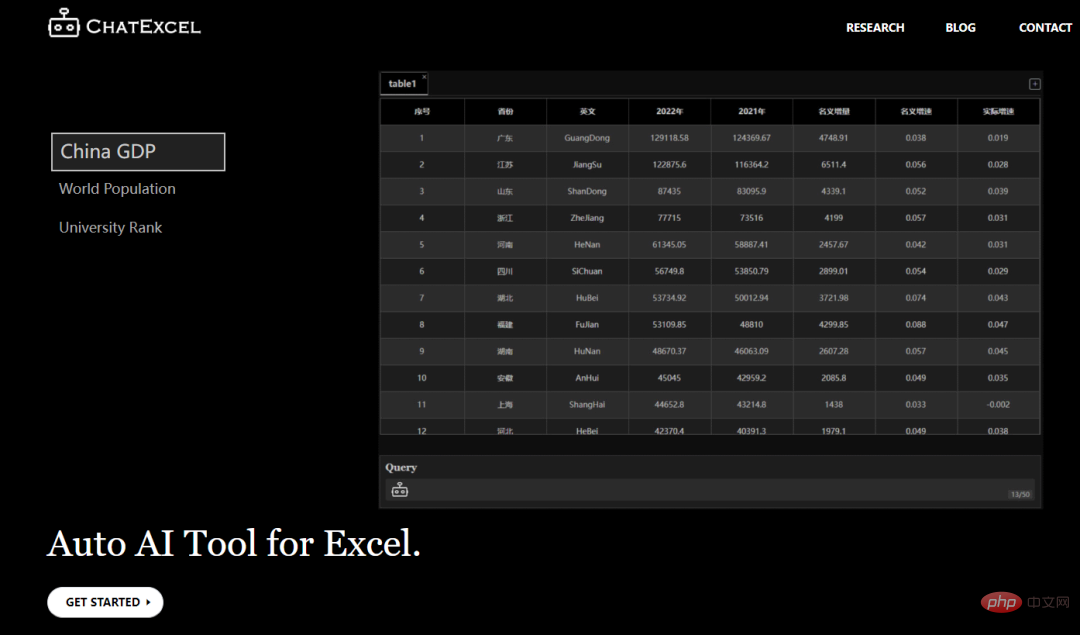
Lien de l'outil : https://chatexcel.com/
ChatExcel, comme son nom l'indique, vous permet de gérer les calculs de tableaux de manière conversationnelle. L'auteur montre l'usage : a téléchargé sur Internet un tableau du « PIB des provinces chinoises », puis a lancé une opération :
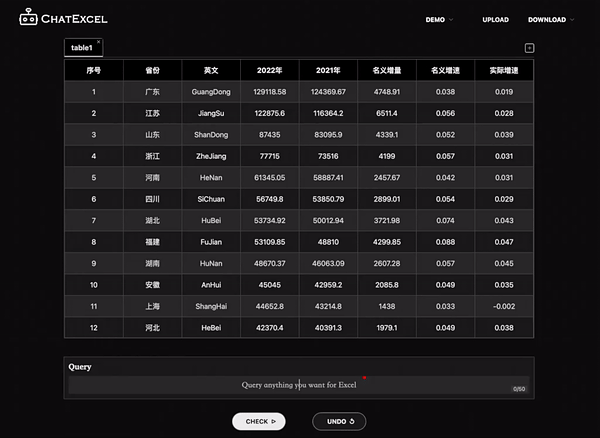
Si vous voulez connaître le taux de croissance de chaque province, il vous suffit de saisir le texte :
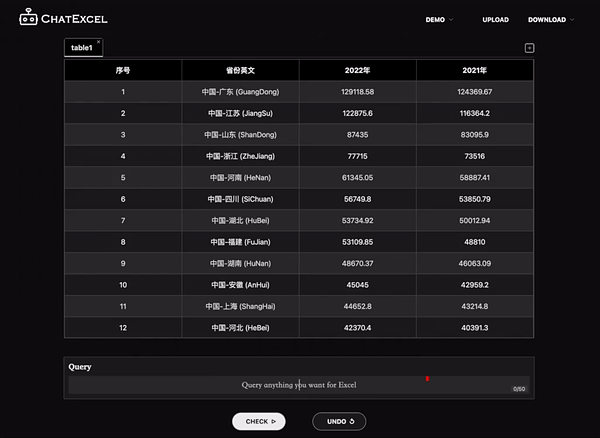
En plus de la requête et de la modification, Excel dispose également d'une fonction très couramment utilisée appelée statistiques récapitulatives des données. L'auteur l'a démontré avec un tableau d'informations sur les étudiants.
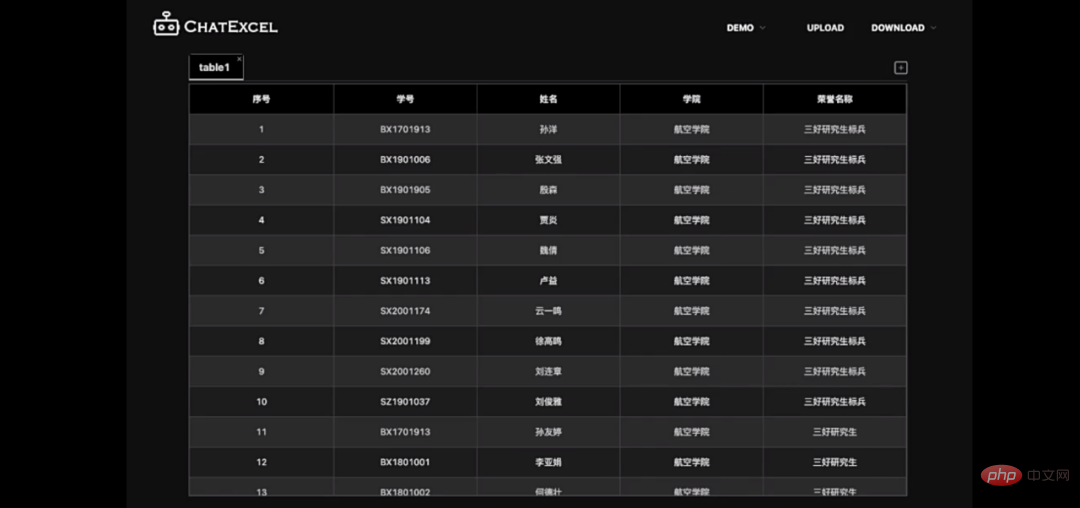
Tout d'abord, résumez et comptez les distinctions reçues par chaque collège et le nombre de chaque distinction :
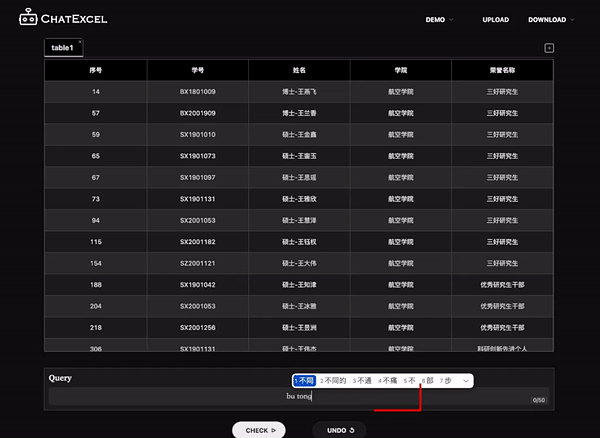
Puis triez les collèges en fonction du nombre total de distinctions reçues :
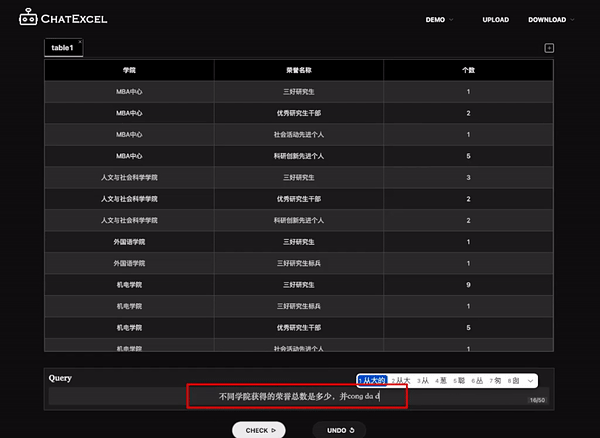
Ce qui est encore plus étonnant, c'est que ChatExcel peut non seulement traiter une seule table, mais peut également traiter plusieurs tables associées en même temps. L'auteur utilise deux tableaux sur le « Classement QS des universités mondiales » et le « Classement par sujet logiciel des universités mondiales » pour démontrer la capacité de ChatExcel à traiter plusieurs tableaux. Par exemple, si vous marquez « * » après le nom d'une université qui figure parmi les dix premières dans les deux classements, vous pouvez voir que l'utilisateur n'a pas besoin de modifier le tableau de quelque manière que ce soit et n'a pas besoin de faire une recherche approfondie. Consultez la documentation pour savoir comment implémenter les fonctions Excel pour chaque étape de l'opération. Il vous suffit d'exprimer vos besoins en détail dans la boîte de dialogue ChatExcel et le formulaire "s'auto-ajustera" en conséquence.
De plus, nous avons également remarqué que ChatExcel possède également certaines capacités de compréhension du langage naturel. Par exemple, il y a une colonne dans le tableau d'informations sur l'étudiant qui contient le nom de l'étudiant. Tant que vous entrez le nom de famille, ChatExcel peut trouver les données correspondantes. Par exemple, « Recherchez les données avec le nom de famille Wang et le nom est trois. personnages ": 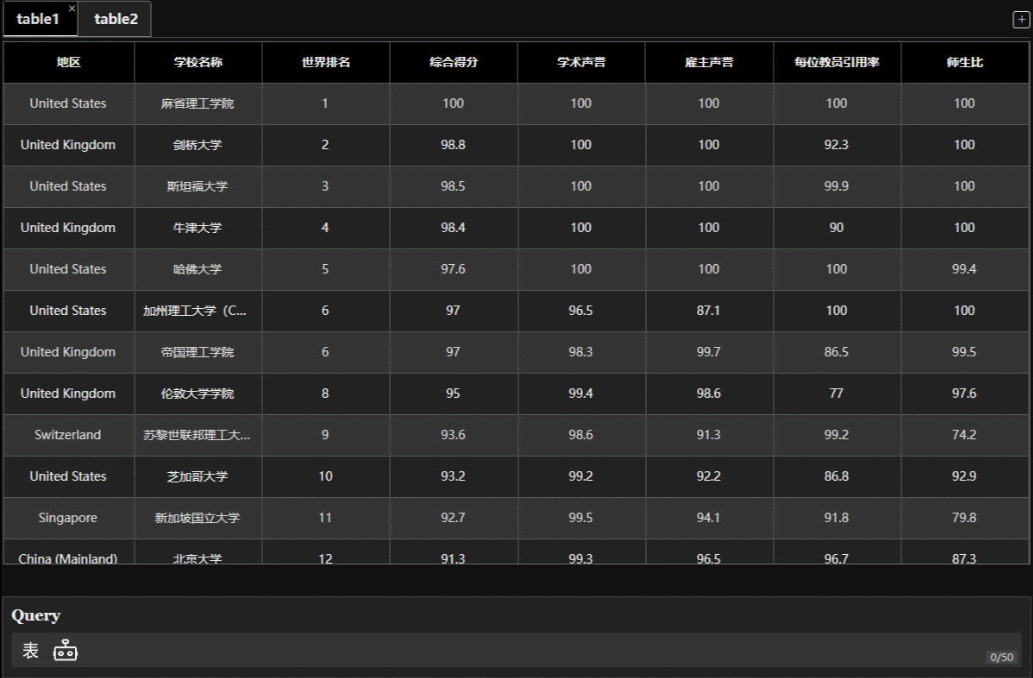
Source de l'image : https://zhuanlan.zhihu.com/p/607997627
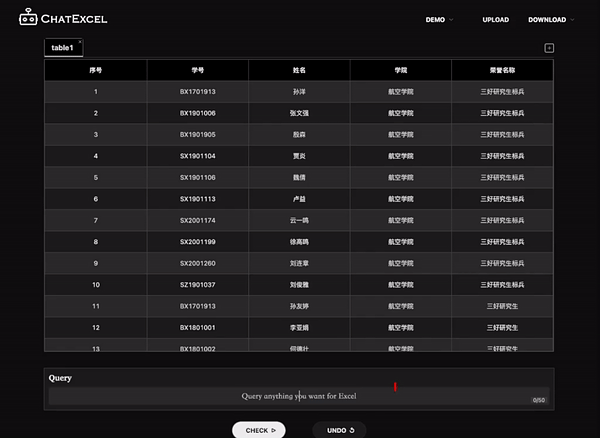
Différent des interactions ponctuelles avec des produits tels que ChatBCG (génération en un clic de PPT), Excelformulabot (génération en un clic de fonctions Excel), ChatExcel est un outil qui permet une interaction continue et peut apporter les modifications correspondantes en temps réel. sur le contenu actuel du tableau et les besoins des utilisateurs. En d’autres termes, il s’agit d’un assistant IA intelligent de traitement de formulaires qui peut effectuer l’ensemble du processus de traitement de formulaires avec précision et efficacité.
Selon certaines informations, ChatExcel provient de l'équipe du professeur Yuan Li de la Graduate School/School of Information Engineering de l'Université de Pékin à Shenzhen, et est principalement développé de manière indépendante par trois étudiants à la maîtrise et au doctorat.
L'auteur a déclaré que la version actuelle de ChatExcel n'est qu'une démo immature, et qu'il peut y avoir de nombreuses lacunes par rapport à l'utilisation attendue, et qu'elle n'a pas atteint l'état tout-puissant de ChatGPT. peut faire d'Excel un assistant intelligent qui rend les opérations complexes simples et pratiques. "Nous espérons que cela finira par être un petit mais beau produit", a déclaré l'auteur.
Ce qui précède est le contenu détaillé de. pour plus d'informations, suivez d'autres articles connexes sur le site Web de PHP en chinois!

Outils d'IA chauds

Undresser.AI Undress
Application basée sur l'IA pour créer des photos de nu réalistes

AI Clothes Remover
Outil d'IA en ligne pour supprimer les vêtements des photos.

Undress AI Tool
Images de déshabillage gratuites

Clothoff.io
Dissolvant de vêtements AI

AI Hentai Generator
Générez AI Hentai gratuitement.

Article chaud

Outils chauds

Bloc-notes++7.3.1
Éditeur de code facile à utiliser et gratuit

SublimeText3 version chinoise
Version chinoise, très simple à utiliser

Envoyer Studio 13.0.1
Puissant environnement de développement intégré PHP

Dreamweaver CS6
Outils de développement Web visuel

SublimeText3 version Mac
Logiciel d'édition de code au niveau de Dieu (SublimeText3)
 ChatGPT permet désormais aux utilisateurs gratuits de générer des images en utilisant DALL-E 3 avec une limite quotidienne
Aug 09, 2024 pm 09:37 PM
ChatGPT permet désormais aux utilisateurs gratuits de générer des images en utilisant DALL-E 3 avec une limite quotidienne
Aug 09, 2024 pm 09:37 PM
Le DALL-E 3 a été officiellement introduit en septembre 2023 en tant que modèle considérablement amélioré par rapport à son prédécesseur. Il est considéré comme l’un des meilleurs générateurs d’images IA à ce jour, capable de créer des images avec des détails complexes. Cependant, au lancement, c'était exclu
 Que dois-je faire si la ligne du cadre disparaît lors de l'impression dans Excel ?
Mar 21, 2024 am 09:50 AM
Que dois-je faire si la ligne du cadre disparaît lors de l'impression dans Excel ?
Mar 21, 2024 am 09:50 AM
Si lors de l'ouverture d'un fichier qui doit être imprimé, nous constatons que la ligne du cadre du tableau a disparu pour une raison quelconque dans l'aperçu avant impression. Lorsque nous rencontrons une telle situation, nous devons la traiter à temps si cela apparaît également dans votre impression. file Si vous avez des questions comme celle-ci, alors rejoignez l'éditeur pour apprendre le cours suivant : Que dois-je faire si la ligne du cadre disparaît lors de l'impression d'un tableau dans Excel ? 1. Ouvrez un fichier à imprimer, comme indiqué dans la figure ci-dessous. 2. Sélectionnez toutes les zones de contenu requises, comme indiqué dans la figure ci-dessous. 3. Cliquez avec le bouton droit de la souris et sélectionnez l'option "Formater les cellules", comme indiqué dans la figure ci-dessous. 4. Cliquez sur l'option « Bordure » en haut de la fenêtre, comme indiqué dans la figure ci-dessous. 5. Sélectionnez le motif de ligne continue fine dans le style de ligne de gauche, comme indiqué dans la figure ci-dessous. 6. Sélectionnez « Bordure extérieure »
 Comment filtrer plus de 3 mots-clés en même temps dans Excel
Mar 21, 2024 pm 03:16 PM
Comment filtrer plus de 3 mots-clés en même temps dans Excel
Mar 21, 2024 pm 03:16 PM
Excel est souvent utilisé pour traiter les données dans le travail de bureau quotidien et il est souvent nécessaire d'utiliser la fonction « filtre ». Lorsque nous choisissons d'effectuer un « filtrage » dans Excel, nous ne pouvons filtrer que jusqu'à deux conditions pour la même colonne. Alors, savez-vous comment filtrer plus de 3 mots-clés en même temps dans Excel ? Ensuite, laissez-moi vous le démontrer. La première méthode consiste à ajouter progressivement les conditions au filtre. Si vous souhaitez filtrer trois informations éligibles en même temps, vous devez d'abord en filtrer une étape par étape. Au début, vous pouvez d'abord filtrer les employés nommés « Wang » en fonction des conditions. Cliquez ensuite sur [OK], puis cochez [Ajouter la sélection actuelle au filtre] dans les résultats du filtre. Les étapes sont les suivantes. De même, effectuez à nouveau le filtrage séparément
 Comment changer le mode de compatibilité des tableaux Excel en mode normal
Mar 20, 2024 pm 08:01 PM
Comment changer le mode de compatibilité des tableaux Excel en mode normal
Mar 20, 2024 pm 08:01 PM
Dans notre travail et nos études quotidiens, nous copions les fichiers Excel des autres, les ouvrons pour ajouter du contenu ou les rééditer, puis les enregistrons Parfois, une boîte de dialogue de vérification de compatibilité apparaît, ce qui est très gênant, je ne connais pas Excel. logiciel, peut-il être modifié en mode normal ? Ci-dessous, l'éditeur vous présentera les étapes détaillées pour résoudre ce problème, apprenons ensemble. Enfin, n’oubliez pas de le sauvegarder. 1. Ouvrez une feuille de calcul et affichez un mode de compatibilité supplémentaire dans le nom de la feuille de calcul, comme indiqué sur la figure. 2. Dans cette feuille de calcul, après avoir modifié le contenu et l'avoir enregistré, la boîte de dialogue du vérificateur de compatibilité apparaît toujours. Il est très gênant de voir cette page, comme le montre la figure. 3. Cliquez sur le bouton Office, cliquez sur Enregistrer sous, puis
 Comment définir l'exposant dans Excel
Mar 20, 2024 pm 04:30 PM
Comment définir l'exposant dans Excel
Mar 20, 2024 pm 04:30 PM
Lors du traitement des données, nous rencontrons parfois des données contenant divers symboles tels que des multiples, des températures, etc. Savez-vous comment définir des exposants dans Excel ? Lorsque nous utilisons Excel pour traiter des données, si nous ne définissons pas d'exposants, il sera plus difficile de saisir une grande partie de nos données. Aujourd'hui, l'éditeur vous proposera la méthode de configuration spécifique de l'exposant Excel. 1. Tout d'abord, ouvrons le document Microsoft Office Excel sur le bureau et sélectionnons le texte qui doit être modifié en exposant, comme indiqué sur la figure. 2. Ensuite, faites un clic droit et sélectionnez l'option "Formater les cellules" dans le menu qui apparaît après avoir cliqué, comme indiqué sur la figure. 3. Ensuite, dans la boîte de dialogue « Formater les cellules » qui apparaît automatiquement
 Comment utiliser la fonction iif dans Excel
Mar 20, 2024 pm 06:10 PM
Comment utiliser la fonction iif dans Excel
Mar 20, 2024 pm 06:10 PM
La plupart des utilisateurs utilisent Excel pour traiter les données des tableaux. En fait, Excel dispose également d'un programme VBA, à l'exception des experts, peu d'utilisateurs ont utilisé cette fonction. La fonction iif est souvent utilisée lors de l'écriture en VBA. les fonctions des fonctions sont similaires. Laissez-moi vous présenter l'utilisation de la fonction iif. Il existe des fonctions iif dans les instructions SQL et du code VBA dans Excel. La fonction iif est similaire à la fonction IF dans la feuille de calcul Excel. Elle effectue un jugement de valeur vrai et faux et renvoie des résultats différents en fonction des valeurs vraies et fausses calculées logiquement. L'utilisation de la fonction SI est (condition, oui, non). Instruction IF et fonction IIF dans VBA La première instruction IF est une instruction de contrôle qui peut exécuter différentes instructions selon les conditions.
 Où définir le mode de lecture Excel
Mar 21, 2024 am 08:40 AM
Où définir le mode de lecture Excel
Mar 21, 2024 am 08:40 AM
Dans l'étude des logiciels, nous sommes habitués à utiliser Excel, non seulement parce qu'il est pratique, mais aussi parce qu'il peut répondre à une variété de formats nécessaires au travail réel, et Excel est très flexible à utiliser, et il existe un mode qui est pratique pour lire. Aujourd'hui, j'ai apporté Pour tout le monde : où définir le mode de lecture Excel. 1. Allumez l'ordinateur, puis ouvrez l'application Excel et recherchez les données cibles. 2. Il existe deux manières de définir le mode de lecture dans Excel. Le premier type : Dans Excel, il existe un grand nombre de méthodes de traitement pratiques distribuées dans la mise en page Excel. Dans le coin inférieur droit d'Excel, il y a un raccourci pour définir le mode de lecture. Recherchez le motif de la croix et cliquez dessus pour accéder au mode de lecture. Il y a une petite marque tridimensionnelle sur le côté droit de la croix. .
 Comment insérer des icônes Excel dans les diapositives PPT
Mar 26, 2024 pm 05:40 PM
Comment insérer des icônes Excel dans les diapositives PPT
Mar 26, 2024 pm 05:40 PM
1. Ouvrez le PPT et tournez la page jusqu'à la page où vous devez insérer l'icône Excel. Cliquez sur l'onglet Insérer. 2. Cliquez sur [Objet]. 3. La boîte de dialogue suivante apparaîtra. 4. Cliquez sur [Créer à partir d'un fichier], puis cliquez sur [Parcourir]. 5. Sélectionnez le tableau Excel à insérer. 6. Cliquez sur OK et la page suivante apparaîtra. 7. Cochez [Afficher sous forme d'icône]. 8. Cliquez sur OK.





